Выпуск Ubuntu 18.04 LTS состоялся, что же он привнесет?

Релиз Ubuntu 18.04 LTS наконец случился, прямо сейчас вы можете пройти на официальный сайт и загрузить свежеиспеченный образ новой версии с долгосрочной поддержкой.
Однако... стоит ли спешить с ее загрузкой и последующей установкой? Возможно сначала вам следует ознакомиться с перечнем новых функций и изменений. Их очень много, и есть вероятность, что вы просто запутаетесь во всем этом. Дабы этого не случилось, настоятельно рекомендуем остановиться на прочтении этого материала. В нем мы постараемся рассмотреть все аспекты улучшений и изменений новой версии.
Выпуск Ubuntu 18.04 с кодовым названием «Bionic Beaver» является первым LTS-релизом на базе новой графической оболочки за последние несколько лет. Как всем уже давно известно, Canonical отказались от разработки и использования Unity 8, решив вернуться к истокам - то бишь Gnome. Да-да, именно, Gnome уже некогда использовался в качестве графической оболочки по-умолчанию (не Gnome Shell, а более ранние версии), с него Ubuntu начинал. Теперь же, можно сказать, что дистрибутив вернулся к истокам. Естественно это весьма грубое утверждение, но отчасти оно все равно справедливо.
Нельзя забывать и про Wayland, возможность использования которого была добавлена вместе с новой графической средой. Хотя, в «Bionic Beaver» по-умолчанию, все же, будет использоваться Xorg.
Новые возможности в Ubuntu 18.04
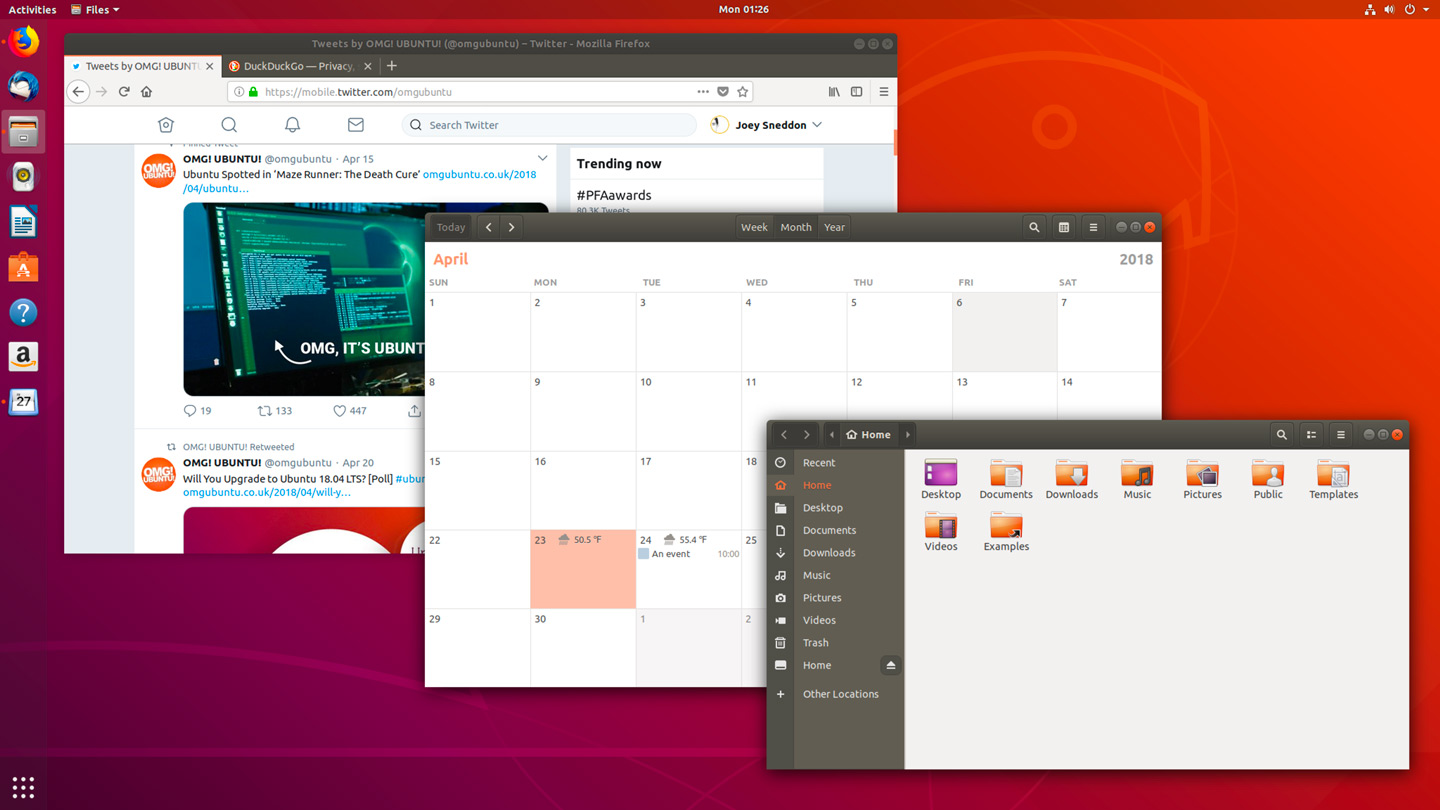
Ubuntu 18.04 - один из самых захватывающих выпусков за последние годы. Те, кто успел протестировать его бета-релизы (включая финальный бета-релиз Ubuntu 18.04) в один голос говорят, что это лучший выпуск Ubuntu за все время. Есть, конечно, и недовольные (фанаты Unity), но основной части сообщества релиз очень даже понравился.
Обычно релизы с долгосрочным периодом поддержки ориентируются на поддержание того, что уже есть, незначительные изменения внешнего вида, и, в лучшем случае, несколько небольших улучшений в плане функционала.
С «Bionic Beaver» все не так, выпуск получился по-настоящему инновационным; было добавлено великое множество новых фишек и функций. Да что уж там, даже по скриншотам видно, что это нечто совершенно новое. Ubuntu эволюционировал, перешел на новый уровень, дабы радовать своих фанатов и пользователей, причем не только измененным внешним видом, но и значительно расширенным функционалом. Вот он, яркий пример развития OpenSource программного обеспечения.
Операционная система действительно сможет вас впечатлить и даже порадовать, в том случае, если несколько последних LTS-релизов казались не слишком "крутыми". Как говорится, все сделано лучшим образом: всего в достатке, и ничего не кажется лишним.
В принципе, удивляться здесь нечему. Мы говорим об Ubuntu - одном из самых популярных дистрибутивов Linux за все время. Именно он оказывает значительное влияние на развитие всего сообщества свободного программного обеспечения.
Установка Ubuntu 18.04
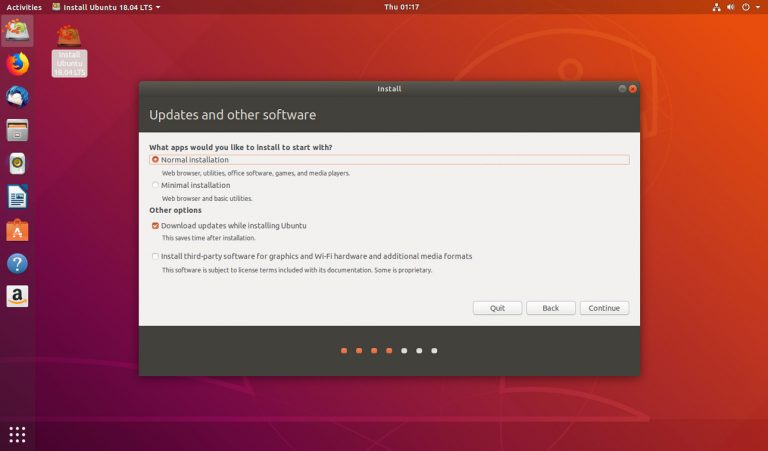
Первые изменения заметны еще на стадии установки; она, кстати говоря, никогда не отличалась какой-либо чрезмерной сложностью или запутанностью. Однако и здесь Canonical решили приблизить все к идеалу. Установка стала значительно проще и быстрее. Риск того, что какой-нибудь новичок все запорет снизился. Теперь все варианты установки собраны в одном месте (ранее были разбросаны по нескольким экранам).
Помимо всего прочего, тут появилась новая функция, которую точно оценят многие - минимальная установка, суть которой заключается в инсталяции все того же дистрибутива, но без большинства приложений. В такой упаковке вы получите интернет-браузер, файловый менеджер и несколько полезных утилит. И больше ничего, круто, правда?
Кстати говоря, еще одним весомым изменением было решение о замене раздела подкачки на файл подкачки. Иными словами, вам более не придется беспокоиться о создании отдельного раздела, все будет проходить куда легче. А еще, что немаловажно, это нововведение повысит производительность.
Экран приветствия Ubuntu
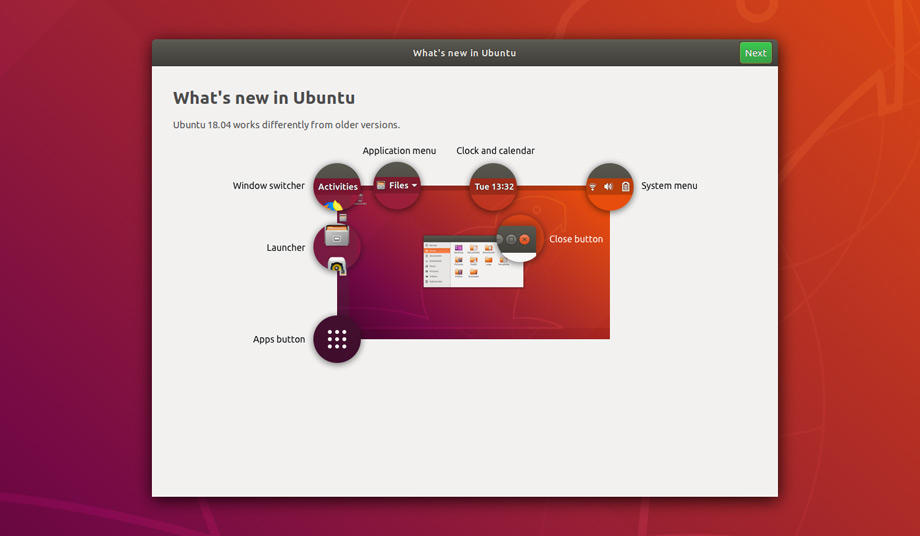
Сразу после установки и запуска сессии Ubuntu 18.04 вы обнаружите этого замечательного красавца, который призван помочь вам ориентироваться в системе. Это что-то вроде мастера запуска, который имеет название "Добро пожаловать в Ubuntu". Через эту небольшую утилиту вы будете иметь доступ к ряду функций, что достаточно удобно.
Стоит отметить, что углубленного взаимодействия с допиливания системы с помощью этой утилиты ждать не приходится, это не что-то вроде Ubuntu MATE Welcome, Welcome Ubuntu выполняет всего несколько простых функций, среди них:
- Руководство для рабочего стола GNOME Shell
- Возможность включения Livepatch для установки обновлений ядра без перезагрузки
- Включение/отключение отправки анонимной статистики
- Обзор приложений Snap
Графическая среда GNOME Shell
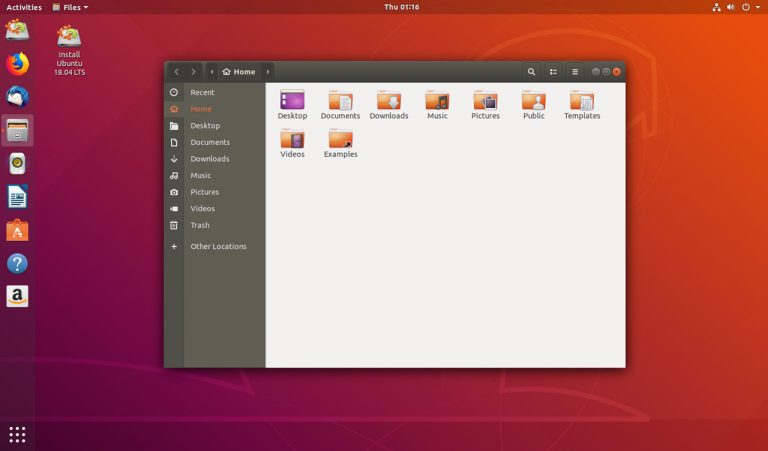
Из всех изменений в Ubuntu 18.04, большую часть заботит именно новая графическая оболочка. Помнится, когда появились первые новости о переходе на Gnome Shell, многие знатоки пророчили Ubuntu громкое, просто феерические фиаско. Где же все они теперь? Бегут проверять страницу загрузки в первых рядах.
Однако, стоит отметить, что основания так полагать были. Unity действительно была очень важна для Ubuntu, именно она помогла показать и закрепить свою индвидуальность среди бесчисленного множества прочих дистрибутивов Linux. Также эта оболочка славилась своей скоростью работы и удобством использования. Для многих, переход на более тяжелый Gnome (а еще в Ubuntu Gnome он был менее удобен) был чуть ли не плевком в душу. По этой причине вокруг этой ситуации сформировался некий ажиотаж.
Многие действительно были против этого, сообщество кипело, но так ли плохи изменения? Переход на новую графическую оболочку, которая отличается улучшенным функционалом и внешним видом пойдет только на пользу. Нужно же куда-то расти, верно?
В любом случае, любителям Unity отчаиваться не стоит. Еще в прошлом году появились новости о том, что она продолжит свое существование, но теперь под управлением команды энтузиастов.
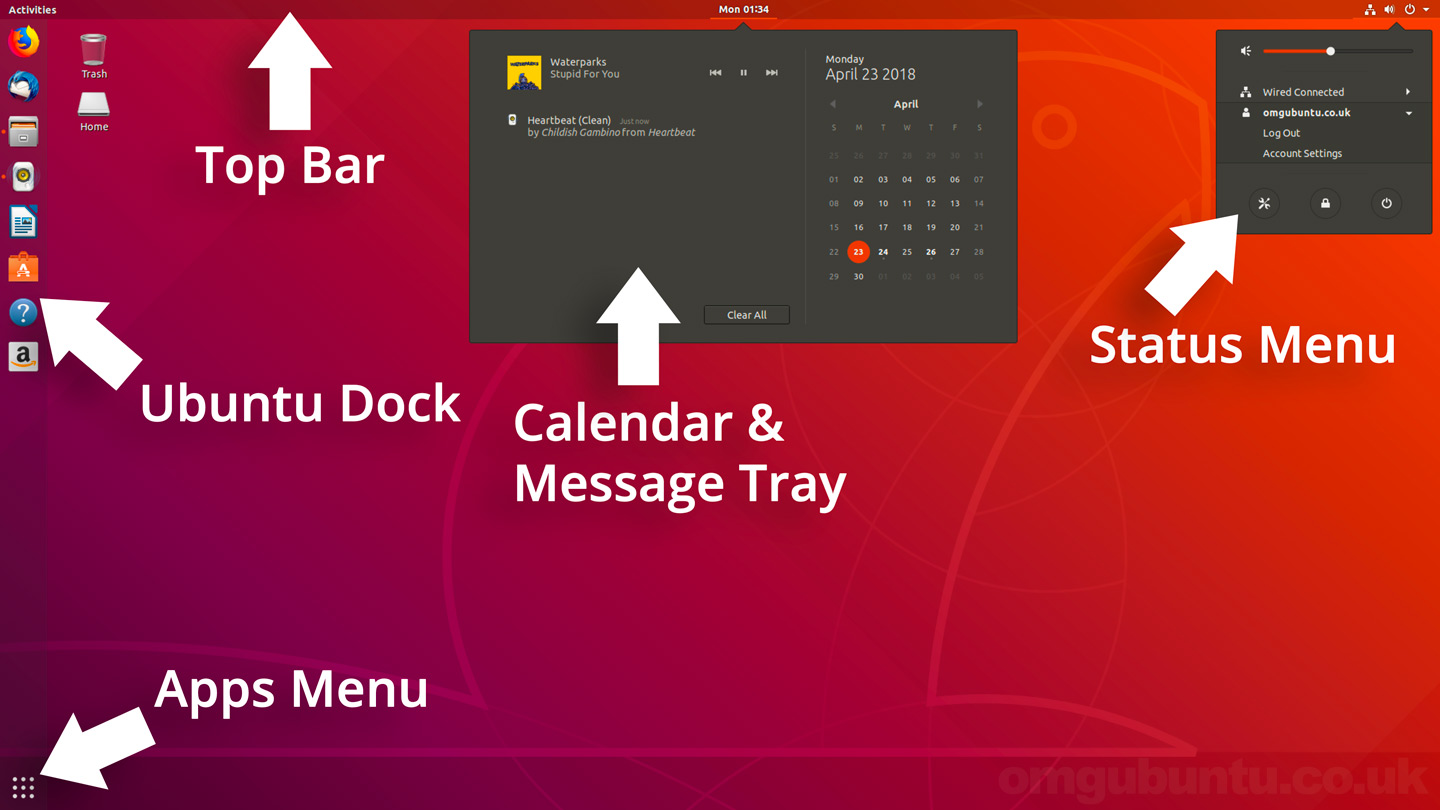
Да и вообще, как уже говорилось миллион раз, расположение элементов и общая стилистика была сохранена. Если вы долгое время сидели на "юнити", то быстро привыкнете.
Уведомления
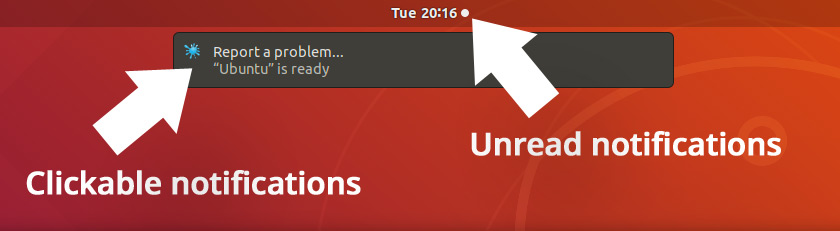
Теперь они будут появляться посреди монитора, возле верхней полосы с календарем. Удобно это или же нет - решайте сами, однако, стоит отметить, что нововведение весьма интересное и необычное.
Новый экран входа
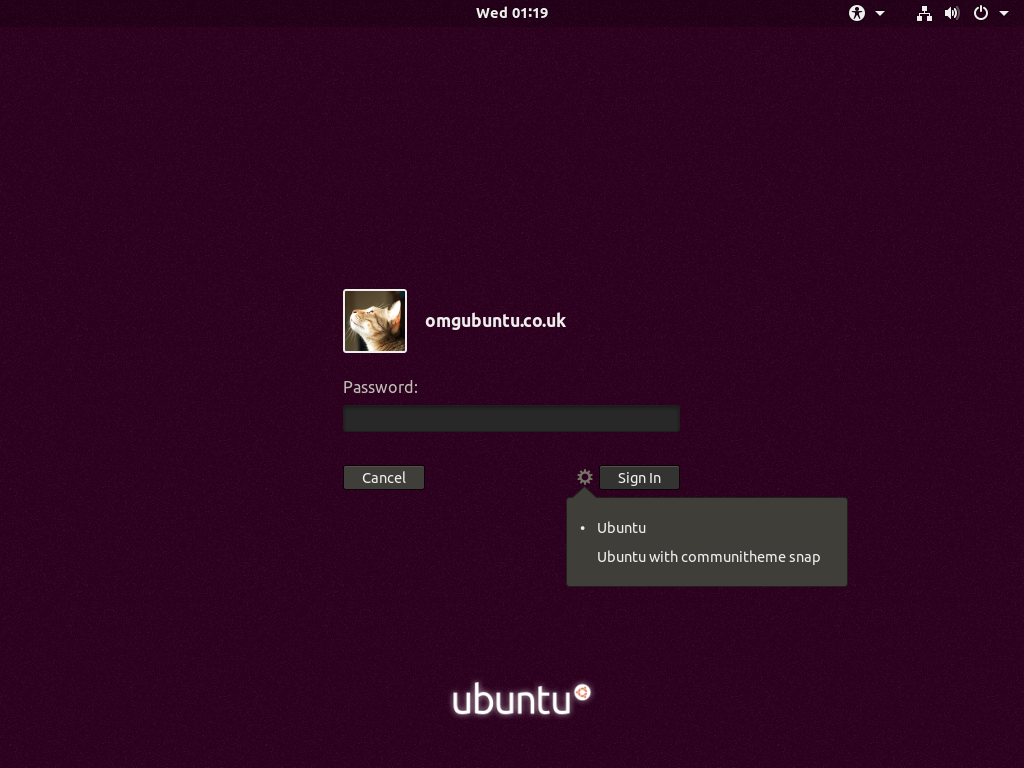
Нельзя забывать и про новый экран входа (и блокировки), который теперь походит на стандартный гномовский, но в более оригинальном исполнении и цветовой гамме.
В принципе, можно сказать, что выглядит вполне неплохо. Но экран блокировки, ммм, в общем, смотрите сами.
Новый экран блокировки
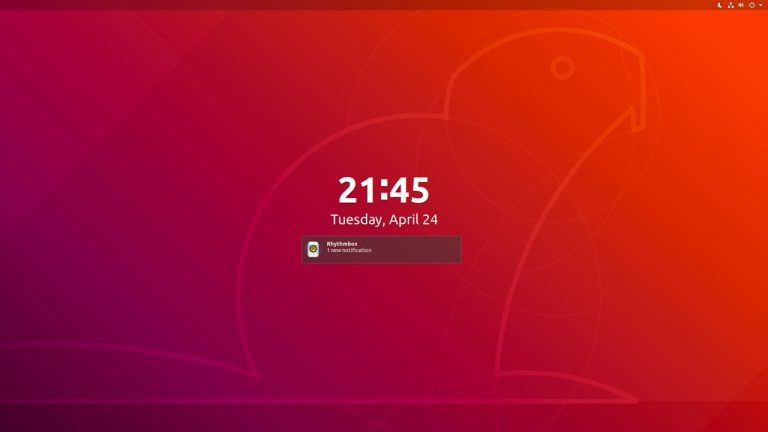
Вот тут-то Canonical по-настоящему оторвались. Выглядит это действительно красиво и оригинально. Новый экран блокировки вписывается в общую композицию рабочего стола Ubuntu 18.04 LTS. Элегантно, красиво, и ничего лишнего. Воистину новаторское решение.
Ко всему прочему, на экране блокировки отображаются уведомления (вы можете видеть это на скриншоте).
Расширенные настройки
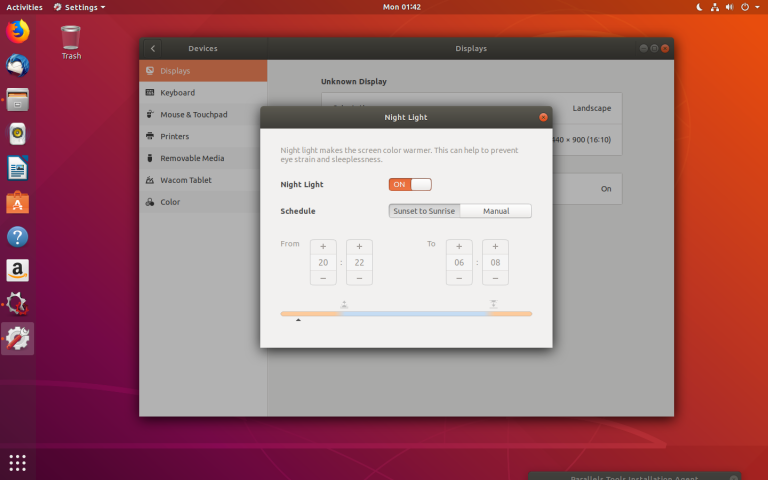
Теперь в качестве системных настроек будет использоваться GNOME Settings, заместо Unity Control Center. Приложение имеет более чистый и организованный дизайн, и отлично вписывается в общую концепцию.
В настройках вы сможете найти много различных параметров, так или иначе влияющих на работу системы.
Стандартный Gnome для Ubuntu 18.04
Если вы хотите использовать стандартный Gnome 3.28 на своей Ubuntu 18.04, вам следует ввести следующую команду:
sudo apt install vanilla-gnome-desktop
Unity все еще доступен
Если вы планируете обновить Ubuntu 16.04 до 18.04, Unity, при этом, не потеряется. Он все еще будет доступен в качестве возможного варианта запуска в меню сеансов.
В том случае, если вы установили дистрибутив с 0 (без обновления), вы также сможете использовать Unity. Вам необходимо просто установить его из архивных репозиториев. Стоит отметить, что он не работает точно также, как в прошлых версиях. В прочем, вы сможете убедиться в этом самостоятельно.
И да, не ожидайте постоянной поддержки (например, обновлений или критических исправлений) для Unity от Canonical.
GNOME 3.28 Uplift
В силу того, что Ubuntu 18.04 базируется на Gnome 3.28, вы будете иметь доступ ко множеству различных функций, так или иначе, доступных в этой графической оболочке.
Среди них:
- «Night Light» - изменяет цветовую гамму вашего монитора, подстраивая ее под время суток
- Новая экранная клавиатура - выглядит и работает куда лучше, чем предыдущая
- Поддержка Thunderbolt 3 - вы можете подключать и взаимодействовать с устройствами Thunderbolt 3
- Элементы управления медиаплеером в области уведомлений - поддерживает Rhythmbox, Spotify и т. Д.
- Улучшения графики Wacom - теперь проще использовать различные устройства ввода вместе с графической средой Gnome.
Облегченное использование эмоджи
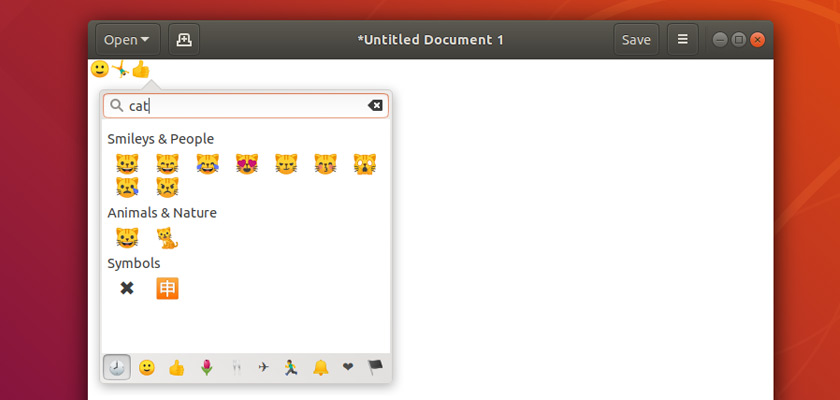
Если вы любите общаться в различных месседжерах и социальных сетях, вам точно понравится это приложение. Оно позволяет без какого-либо особого труда вставлять всевозможные эмоджи в свои сообщения. Программа, кстати говоря, носит название "emoji picker".
Чтобы использовать это, в Ubuntu 18.04, вам достаточно кликнуть правой кнопкой мыши на текстовом поле, и выбрать "Вставить эмоджи", после чего откроется соответствующее окно выбора.
Тачпад на ноутбуках
Для пользователей ноутбуков также есть свои улучшения. Там, где на тачпадах нет кнопок (физических, есть такие модели, и на Windows они работают вполне сносно), Ubuntu, ранее, не мог адекватно работать. Теперь все изменилось, и вы сможете использовать правую кнопку мыши с помощью двух пальцев.
Ко всему прочему, вы сможете отключить это улучшение (если оно вам не понравится), также вы сможете использовать проприетарный драйвер Synaptics. Сделать это можно в настройках.
Кстати говоря, это еще не все радости для пользователей ноутбуков. Теперь система будет автоматически отключаться после 20 минут бездействия. Что-то вроде спящего режима.
Ключевые обновления программного обеспечения
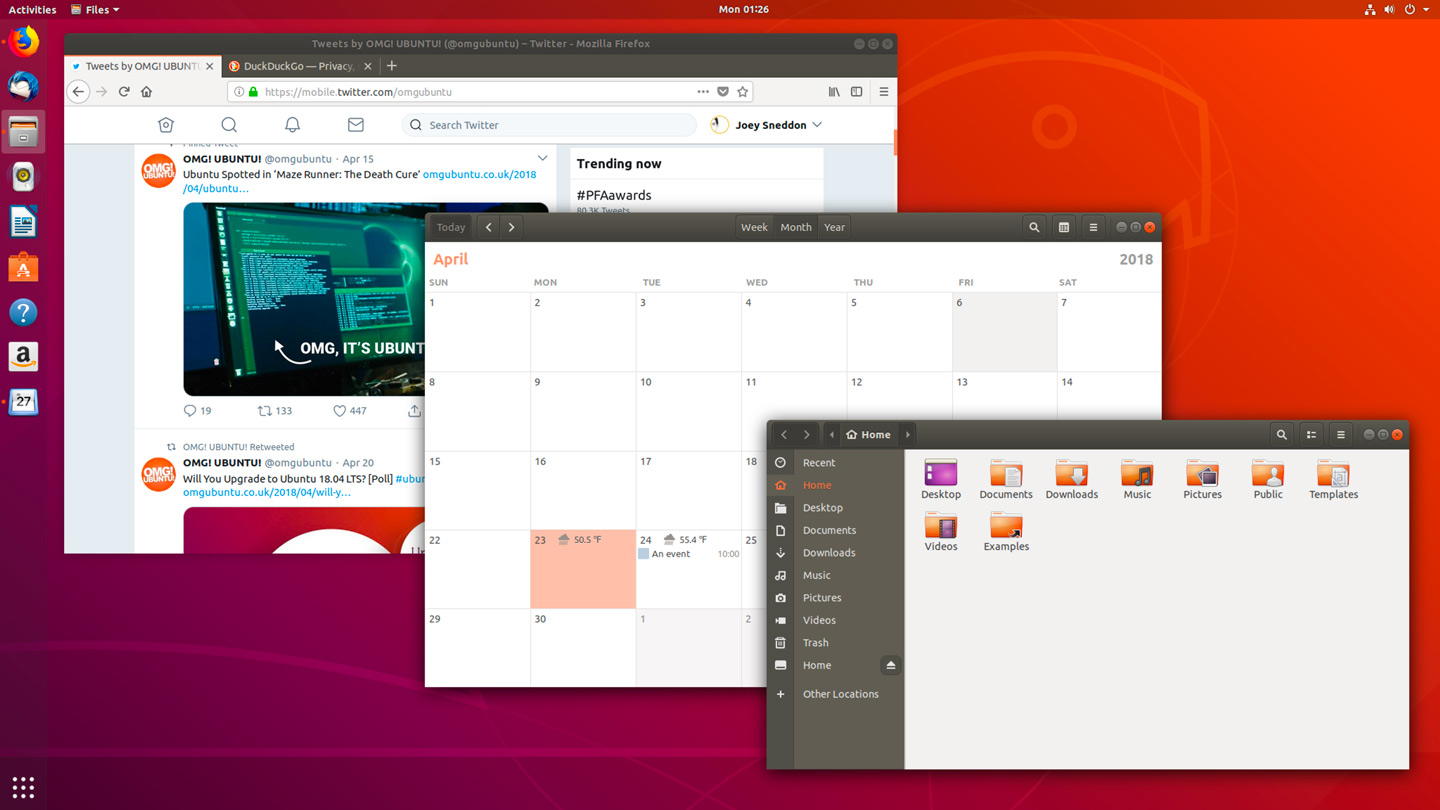
Сам выпуск поставляется с ключевыми обновлениями программного обеспечения. Все основные приложения были обновлены до самых последних версий.
Свои обновления получили: веб-браузер Mozilla Firefox, почтовый клиент Thunderbird, и другие.
Также, помимо всего прочего, в Ubuntu 18.04 появляется приложение "To Do".
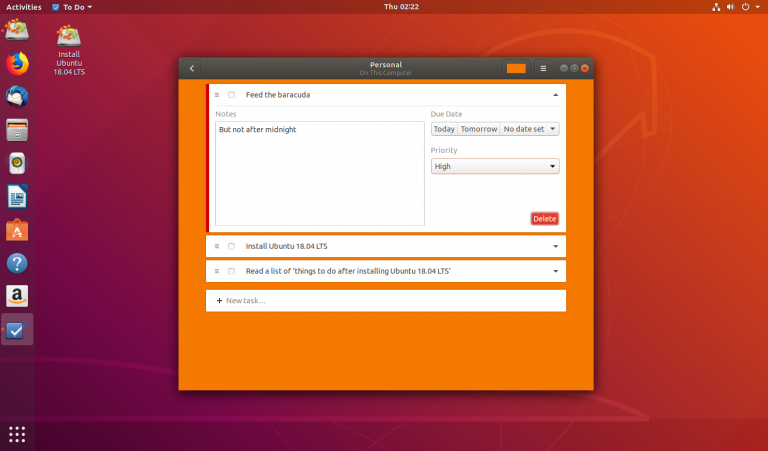
Calendar - еще одно неплохое приложение Gnome, которое используется в Ubuntu 18.04 LTS. Вместе с основным функционалом, вы сможете насладиться прогнозом погоды и прекрасным дизайном самой программы.
Версии приложений в Ubuntu 18.04:
- Firefox 59.0.2
- Thunderbird 52
- Nautilus (aka ‘Files’) 3.26
- LibreOffice 6.0.3
- Totem (aka ‘Videos’) 3.28
- Rhythmbox 3.4.2
- Remmina 1.2.0
- Shotwell 0.28
Новое программное обеспечение в Snap
Ubuntu Software имеет в себе тысячи бесплатных приложений. Вы можете получать своевременные обновления для всех своих программ и пакетов. Однако...
Благодаря включению и адаптации Snap в релиз Bionic Beaver, вы можете получать обновления еще раньше. Великое множество всевозможных приложений поставляется именно через Snap. Теперь использовать его можно будет без особых проблем.
У вас есть выбор: использовать обычные версии приложений, либо же установить Snap-версию. Или же, если хотите, вы можете установить и то и другое.
В магазине Snapcraft от Ubuntu уже есть множество известных программ, в том числе офисный пакет LibreOffice, браузер Firefox, а также Chromium, Skype и Spotify.
Приложение Ubuntu Software позволяет легко переключаться между различными каналами для приложений Snap.
Несколько утилит, настольный калькулятор и инструменты для системного мониторинга уже предустановлены как приложения Snap.
Linux Kernel 4.15
Новая версия ядра Linux Kernel также будет поставляться в новом релизе Ubuntu 18.04.
Как и следовало ожидать, обновление несет в себе улучшенную аппаратную поддержку и несколько новых функций. В первом случае повышается возможность работы дистрибутивов "из коробки" с тем или иным оборудованием. Что касается второго, то конкретно в 4.15 версии была добавлена поддержка шифрования памяти на AMD, а также в ней было улучшено управление питанием.
Ubuntu 18.04: Системные требования
Ubuntu 18.04 LTS поддерживает большинство современных аппаратных средств благодаря включению ядра Linux 4.15. Если в данный момент у вас установлен Ubuntu 16.04 LTS, есть большая вероятность, что Ubuntu 18.04 LTS тоже заведется без проблем.
Минимальные системные требования:
- 2 ГГц двухъядерный процессор (или лучше)
- ОЗУ 2 ГБ
- 25 ГБ свободного места на жестком диске
- DVD-привод или USB-порт для установки
- доступ в Интернет
Чем больше у вас ОЗУ, тем лучше будет работать новая версия Ubuntu; новый рабочий стол GNOME Shell не такой легковесный, как тотже Unity. Не забывайте, что многие варианты Ubuntu с другими графическими оболочками также доступны. И они могут работать с более низкими системными требованиями. (Например, Kubuntu 18.04 LTS и Ubuntu MATE 18.04 LTS).
Ubuntu и его вариации включают поддержку загрузочной загрузки UEFI . Это означает (в теории), что вы можете загружать и устанавливать Ubuntu вместе с Windows 10 без необходимости использования устаревших функций BIOS.
Обзор Ubuntu 18.04 - Выводы
Ubuntu 18.04 LTS - это отполированное, совершенное обновление.
Рабочий стол GNOME Shell достаточно привлекательный и элегантный. И хоть он несколько тяжеловат (но в 2018 это не должно быть проблемой), все это с легкостью окупается расширенным функционалом и прочими плюсами дистрибутива.
Короче говоря, мы настоятельно рекомендуем этот выпуск.
Ubuntu 18.04 включает в себя:
- Новый рабочий стол GNOME Shell
- «Минимальный» вариант установки
- Ядро Linux 4.15
- Доступ к приложениям Snap
- Поддержка emoji
- Поддержка Thunderbolt 3
- Обновленные приложения, вкл. LibreOffice 6.1
- Набор приложений Snap по умолчанию
- Новое приложение «To-Do»
- Python 3.6
- Новые приложения используют файлы Swap по умолчанию
- Дополнительный сеанс Wayland
Ubuntu 18.04 LTS доступен для загрузки

Вы можете скачать Ubuntu 18.04 LTS в качестве образа диска (iso), который потом записать на диск DVD или USB, чтобы выполнить новую установку.
Образ диска - это «живой компакт-диск» и установщик. Он позволяет вам попробовать Ubuntu перед установкой в Live-режиме. Размер образа на диске составляет 1,7 ГБ. Вы можете использовать такое приложение, как Etcher, для создания загрузочного USB.
Вы можете скачать Ubuntu 18.04 по прямой ссылке. Или же использовать торрент.
Нет 32-разрядных образов Ubuntu
В прошлом году Ubuntu прекратил выпускать 32-битные ISO-файлы для настольных компьютеров, а это значит, что теперь нет возможности скачать Ubuntu 18.04 LTS в 32-разрядной версии.
Чтобы установить Ubuntu 18.04 LTS на 32-разрядный ПК или ноутбук, вам необходимо:
- Использовать альтернативный установщик (либо);
- Использовать минимальную установку / net-install ISO (либо);
- Обновиться с 32-разрядной версии Ubuntu 16.04 LTS;
Вы также можете использовать альтернативную версию Ubuntu, которая будет лучше подходить для маломощных машин. Среди них можно выделить: Ubuntu MATE, Ubuntu Budgie и Kubuntu 18.04 - все выпуски LTS, то есть с долгосрочной поддержкой.
Как перейти на Ubuntu 18.04 LTS
Вы можете обновить Ubuntu 16.04 LTS до Ubuntu 18.04 LTS или с 17.10 до 18.04, используя командную строку или приложение Software Updater.
Но, пожалуйста, обратите внимание, что пользователи Ubuntu 16.04 не будут уведомлены о выпуске 18.04 до момента выхода ключевого обновления, которое запланировано на июль. Для апгрейда системы вам придется использовать командную строку. Подробнее об этом вы сможете прочитать в статье, приведенной выше.

